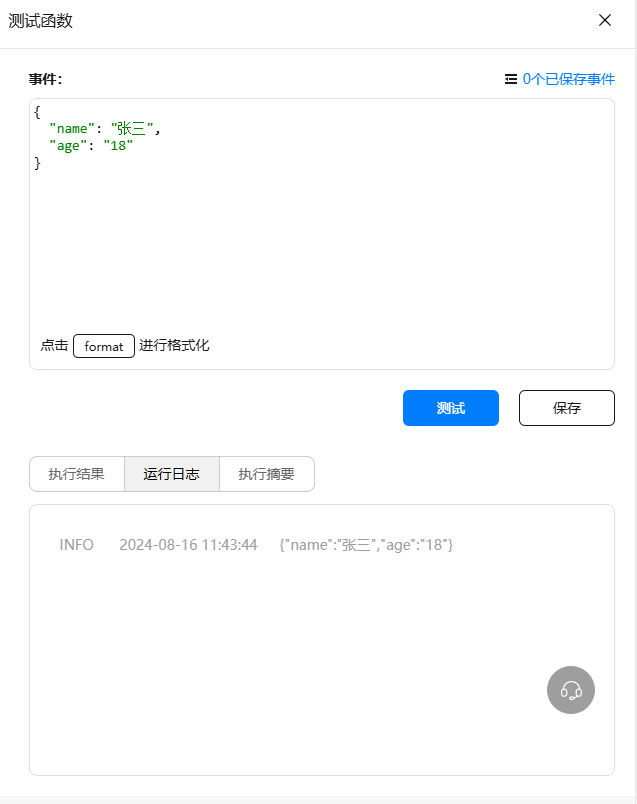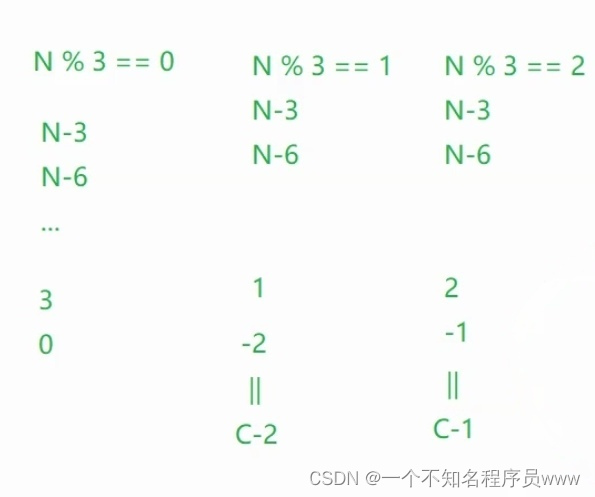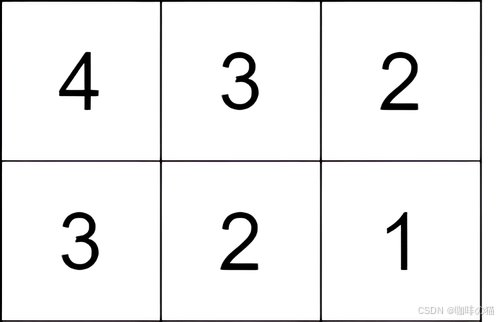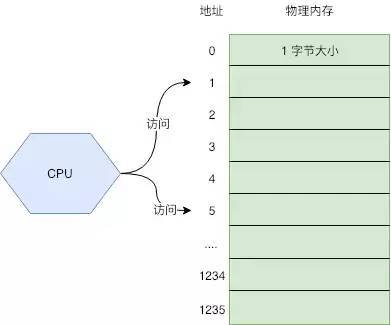树莓派5虚拟环境配及第三方库的安装🚀
在完成了树莓派的系统下载和各项基础配置之后进入到了,传感器开发部分,在测试传感器开发之前我打算先安装一下自己需要的库,但是在我直接在系统的根目录下运行pip命令的时候总会报环境错误,例如我想安装一个绘图的库matplot,就出现了如下的错误,跟我我的搜索之后发现,树莓派将系统解释器的pip权限锁定了,是不能直接在系统环境下进行安装的,因此需要先去建一个虚拟环境,然后再虚拟环境中安装第三方库,并之后让编程软件使用虚拟环境解释器进行运行。

系列文章1:树莓派初探—给树莓派5 安装Raspberry Pi OS 操作系统
系列文章2:使用VNC-viewer对树莓派5 远程连接桌面—详细记录笔记版

文章目录
- 树莓派5虚拟环境配及第三方库的安装🚀
- 1. 新建虚拟环境
- 2.配置全局清华园
- 3.安装第三方库
- 4.修改Thonny工具中的解释器
- 结束
1. 新建虚拟环境
为了使用pip命令安装第三方安装包,我们需要建立一个虚拟环境,新建一个虚拟1环境的命令为,python3 -m venv 环境名,这里环境名起名为myenv,则新建一个叫myenv的虚拟环境的完整命令如下。
python3 -m venv myenv
回车之后感觉无事发生

点击菜单栏上面的文件夹图标,打开文件管理界面。

可以看到在administrator文件夹下出现了一个myenv的文件夹,表示这个虚拟环境已经建好了。

之后在终端输入source 环境名/bin/activate 命令进入虚拟环境,由于上一步建立的虚拟环境的名字叫myenv
source myenv/bin/activate

输入之后命令行的左边多了一个(myenv)表示我们进入到了虚拟环境之下。
2.配置全局清华园
考虑到树莓派的网速过慢的问题,我在直接pip安装的时候基本就是超时,所以需要配置一个全局的清华园镜像,从国内镜像源安装,这样能保证连接下载的稳定性。输入下面的命令配置全局的清华园。
pip config set global.index-url https://pypi.tuna.tsinghua.edu.cn/simple
然后通过pip config list命令看一下是否配置正确了
pip config list

3.安装第三方库
输入 pip3 install 包名 即可进行安装了,然后不能加sudo,如果加了还是最开始的内个错误。
pip install gpiozero

4.修改Thonny工具中的解释器
Thonny是一款专为初学者设计的Python编程工具,广泛用于树莓派的Python编程教学和开发。它具有简洁直观的界面,集成了代码编辑、调试和运行环境,支持逐步执行代码,帮助用户理解程序的运行过程。此外,Thonny还支持插件扩展,适合不同层次的Python开发者,从入门到进阶都能得心应手。
我们在虚拟环境中新建了自己的虚拟环境之后,下一步要做的就是打开树莓派系统自带的python编程工具Thonny,让设置该工具使用的解释器。

在工具的右下角会显示当前选择的python3解释器的路径,此时路径为user/bin/python3表示使用的是系统默认自带的解释器,接下来选择我们自己的解释器,点击右小角的文字部分。

然后选择配置解释器,这里最上面的就是我自己之前找好的虚拟环境的python解释器的路径,默认是没有的。

之后点击这三个小点。

进入文件管理之后点击home就能看到我们刚建好的虚拟环境myenv文件夹,之后就是在这个文件夹里继续寻找,点击进入到myenv的环境下。

之后点击bin目录。

找到里面的python3,然后点OK。

之后python executable 解释器的路径就已经被选择好了。

点击OK之后,Thonny,右下角和Shell中的解释器路径都已经变到了之前我们选择的虚拟环境中python的解释器中的路径,然后输入一个print(“hello world”),OK可以正常运行。

结束
在完成了安装库自由只有,之后就可以尝试部署一些大模型相关的网络API相关的内容,然后就是再加一些传感器的例子代码之类,数字输入输出,模拟输入输入,串口通信,定时中断,然后树莓派的部分就直接结束告一段落。